电脑蓝屏怎么u盘安装系统
日期:2022-03-11 | 时间:11:56
随着经济的发展,电脑的使用范围越来越广,不管是学习还是工作都离不开。如果是工作的时候电脑出现问题,还可以找公司的网管来解决。但是,如果是自己家里的电脑出现问题,又该怎么解决呢?小问题还好,可以网络搜索解决方法,而严重的问题比如说蓝屏,则建议使用u盘启动盘来解决。下面就来说说电脑蓝屏怎么u盘安装系统吧!
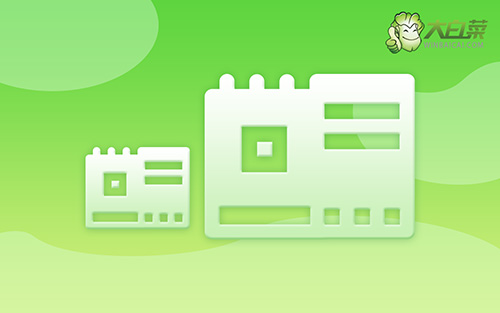
重装准备
1、准备8G的U盘,下载大白菜U盘启动盘制作工具最新版,打开并点击一键制作,制作过程中会格式化U盘,注意备份资料。
2、下载并保存win10镜像系统到U盘启动盘中,或保存在除系统盘外的其他分区中。
3、查询电脑的U盘启动快捷键。
重装操作
1、插入U盘启动盘,重启电脑,在开机画面出现时按下U盘启动快捷键进入启动项设置界面,并将U盘设置为第一启动项,最后回车进入大白菜主菜单。

2、选择【1】Win10X64PE(2G以上内存),回车进入winpe桌面。

3、打开大白菜一键装机软件,选择“安装系统”,“映像文件”选择已下载的win10镜像系统,安装在“C盘”并点击“执行”进入下一步。

4、出现一键还原窗口时,建议勾选“网卡驱动”以及“USB驱动”复选框,防止重启后出现上不了网或者鼠标用不了的情况,点击“是”并等待重启。

5、进入重启阶段,移除U盘,重启后电脑会自动进入系统部署阶段,无需操作,过程耗时较久,请耐心等待。

6、最后电脑进入win10桌面,重装完成。

上面的步骤,就是本次电脑蓝屏怎么u盘安装系统。其实,这类电脑蓝屏、黑屏和系统崩溃的情况确实不好解决,很多人遇到这些问题都还是选择使用u盘启动盘来重装系统,毕竟这个办法简单直接,希望上面的教程可以帮助到你。

